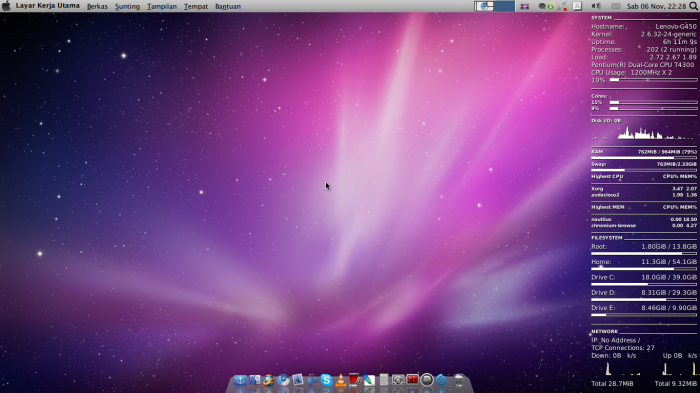
Bagi seorang geek komputer pastilah tak asing dengan tampilan OS dari Apple ini yaitu MacOS. Tampilan sistem operasi yang dibuat & diinstall khusus pada produk Apple ini memang khas pada Wallpaper, Global Menu serta pada docknya.
Seperti yang kita ketahui bahwa harga produk Laptop Macbook buatan Apple ini harganya masih di atas Rp. 10 juta, gress dari kardusnya. Dengan harga segitu kita sudah mendapatkan laptop yang mempunyai spesifikasi mumpuni serta telah terinstall OS Macintosh Snow Leopard.
Tetapi apa daya kantong tipis, tak memiliki laptopnya pun tak masalah, kita masih bisa memiliki tampilan MacOS di Ubuntu kita.
Untuk memiliki tampilan ala MacOS di Ubuntu sangatlah mudah karena memang telah tersedia tema ala Mac.
Ada dua tema terkenal di Ubuntu untuk menjadikan tampilan seperti MacOS yaitu Mac4lin & Macbuntu.
Pada kali ini saya akan membahas tentang tema Macbuntu karena ini adalah produk baru sehingga lebih fresh 😉 .
Sebelum menginjak langsung pada pemasangan tema Macbuntu, ada baiknya kita menginstall dulu 2 paket pendukungnya yaitu memasang globalmenu serta docky/cairo dock.
Memasang Globalmenu
-pastikan Ubuntu terkoneksi dengan internet, lalu buka terminal & ketik command berikut
sudo add-apt-repository ppa:globalmenu-team
lalu enter & isi passwordnya jangan lupa.
-setelah itu kita update paketnya dengan mengetik
sudo apt-get update
– kemudian kita install globalmenunya dengan mengetik command
sudo apt-get install gnome-globalmenu
lalu enter & isi password. Pastikan proses installnya tiada masalah & sukses.
Berikutnya kita menampilan gnome-globalmenu ini dengan cara klik kanan pada panel atas >add to panel >panel applet global menu
Selesailah tahapan memasang gnome-globalmenunya
Memasang Dock
Ada banyak pilihan dock di Ubuntu yang indah tampilannya & tentu saja fungsional.
Berikut ini saya cantumkan tiga dock yang terkenal di Ubuntu yaitu
1. Docky
cara installnya yaitu sudo apt-get install docky
2. Cairo Dock
sudo apt-get install cairo-dock
3. Avant Window Navigator
sudo apt-get install avant-window-navigator
Oh iya, docknya pilih salah satu aja yak, jangan dobel-dobel 😉

Setelah gnome-globalmenu terpasang & docknya juga maka kita tinggal memasang temanya yaitu Macbuntu.
Untuk memiliki tema Macbuntu terbaru silahkan klik di sini & sesuaikan dengan versi Ubuntu yang kita pakai.
Setelah Macbuntu terunduh kemudian kita ekstrak filenya. Setelah itu masuk ke dalam folder hasil ekstrakannya & kita temukan ada skrip install.sh .
Klik ganda pada skrip tersebut untuk menginstallnya, prosesnya nanti akan menyuruh kita mengisi passwordnya.
Selesaikan proses installnya sampai minta reboot, jangan khawatir prosesnya tidak sulit kok. Adapun untuk menguninstall tema ini juga mudah bila sudah bosan, tinggal klik dobel pada uninstall.sh.
Demikianlah tutorial memasang tema Macbuntu di Ubuntu Lucid, semoga bermanfaat bagi teman-teman semuanya.
nubie kie … nyuwun tulung ..
deneng si ura ngefek kie, neng nggone nyong… global menune’
kudu diapakna..
SukaSuka
global menunya ditampilkan dengan klik kanan pada panel>add to panel.trus tambah deh tuh globalmenunya
SukaSuka
kereeeeeeeeeeennnnnnnnn
SukaSuka
nice.. gan nyobain dulu
SukaSuka
kerennn….
nyoba ach^_^
SukaSuka
kerennn..
nyoba achh…^_^
SukaSuka
klo langkah-langkah installasi lengkap macbuntu untuk maverick meerkat (10.10) ad gx…? alna ak prnah nginstall, tp menu2 yg dibuka tak terlihat pada taskbar… trus compiz fusion yg ak install dan seblum’a mw jdi mati alias gx berfungsi…
SukaSuka
hmm gitu yah, saya sendiri tidak memakai maverick.coba baca ini Om http://www.omgubuntu.co.uk/2010/11/transform-ubuntu-into-mac-osx-theme-macbuntu/
SukaSuka
mas mo tnya, sy pnya modem flash dirumah, cara installna gmn ea di ubuntu 10.04.02???
mkch..
SukaSuka
setahu saya dicek dulu apakah ubuntu telah mendeteksi keberadaan modemnya dengan ketik di terminal lsusb
kemudian tinggal menyettingnya di network manager(klik kanan network applet di panel atas sebelah kanan)
untuk jelasnya coba main ke forum ini coba main ke forum ini Tante http://ubuntu-indonesia.com/forums/ubbthreads.php .
SukaSuka
Thank you Bro atas tutorial nya.
SukaSuka
bro q msh g paham nie.
mksd dari “Berikutnya kita menampilan gnome-globalmenu ini dengan cara klik kanan pada panel atas >add to panel >panel applet global menu”.
tuh yg mn?
q dh ikutn instruksi d atas tp mlh muncul kata” gn d terminal q “Tidak dapat mengunci direktori Administrasi (/var/lib/dpkg/), apakah ada proses lain yang sedang menggunakannya?”
tuh knp y?
tlg bls y?
^^
SukaSuka
mungkin kamu membuka synaptic saat memasang paketnya via terminal
SukaSuka
Manteb Jaya… saya bisa pamer ke temen2 nich kalo udah bisa install mac di laptop hehehehehehe
SukaSuka
bang…
saya mau tnyak …
gmn cara menghapus tema mac os di ubuntu 11.10
SukaSuka
setahu saya di file tema mac os ada file uninstallernya kakak, silahkan file uninstallernya dieksekusi di terminal atau langsung run dg dobel klik
SukaSuka
untuk ubuntu 14 04 ada blm dork nya
SukaSuka
bisa di pakai di ubutu 14.04 gak?terus password nya apa?
SukaSuka
mungkin tdk compatible utk ubuntu 14.04.langkah tsb utk versi terdahulu yg saya pakai saat itu
SukaSuka
oh gitu ya gan..tapi saya coba bisa ko gan…
tapi cuma bawah nya aja
SukaSuka
cara supaya cairo dock itu tetep nempel di desktop setelah di shutdown gimana ?
SukaSuka
buat cairo docknya auto start di ubuntunya
SukaSuka
panel mana maskudnya gan?
SukaSuka
mas klo gnome-global menu pas dijalani di terminal unable locate kenapa yah? ane pake ubuntu versi 16.04
SukaDisukai oleh 1 orang
Sepertinya sudah ga ada dan ga disupport di ubuntunya
SukaSuka